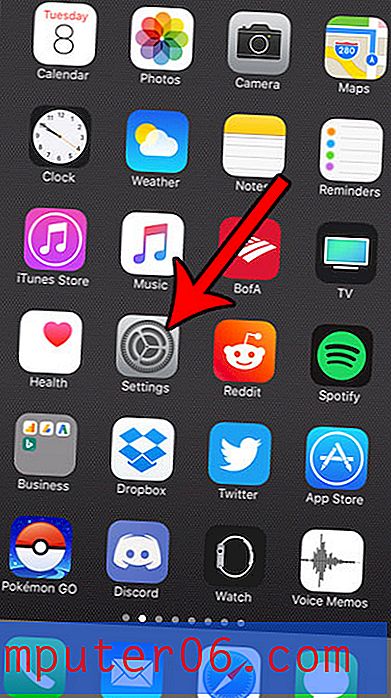Kako očistiti kolačiće u pregledniku Safari iPhone 5
Ako već neko vrijeme koristite računalo, vjerojatno ste čuli i čak naučili što znače neki uobičajeni pojmovi pregledavanja. Zapravo ste vjerojatno morali izbrisati kolačiće ili povijest iz preglednika na radnoj površini ili prijenosnom računalu. Preglednici na mobilnim uređajima poput iPhonea 5 vrlo su slični preglednicima na koje ste navikli koristiti na tim računalima i svojim preglednikom možete upravljati na mnogo istih načina. Jedan od načina da je to moguće jest brisanjem kolačića iz web preglednika Safari na vašem iPhone 5, što možete učiniti slijedeći korake navedene u nastavku.
Kako očistiti kolačiće na iPhoneu 5 u iOS-u 9
Koraci u ovom odjeljku pokazat će vam kako izbrisati kolačiće s iPhonea ako koristite iOS 8 ili 9. Ako koristite stariju verziju iOS-a i zasloni izgledaju drugačije od onih prikazanih u ovom odjeljku, tada se možete pomaknuti prema dolje pogledajte upute za uklanjanje Safari kolačića u iOS-u 6. Iako su obje metode vrlo slične, postoje neke male razlike.
Korak 1: Otvorite postavke .

2. korak: Otvorite izbornik Safari .
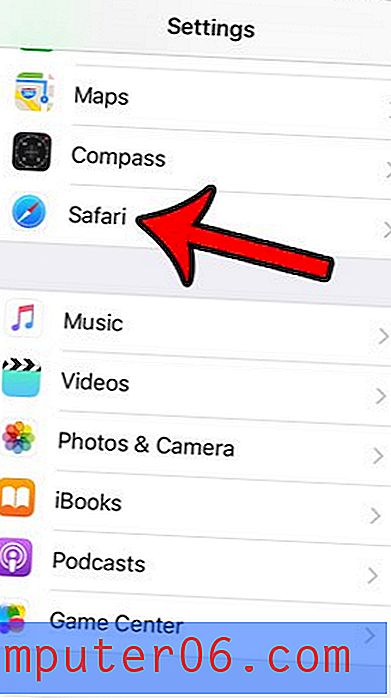
Korak 3: Pomaknite se prema dolje i dodirnite gumb Izbriši povijest i podatke web mjesta .
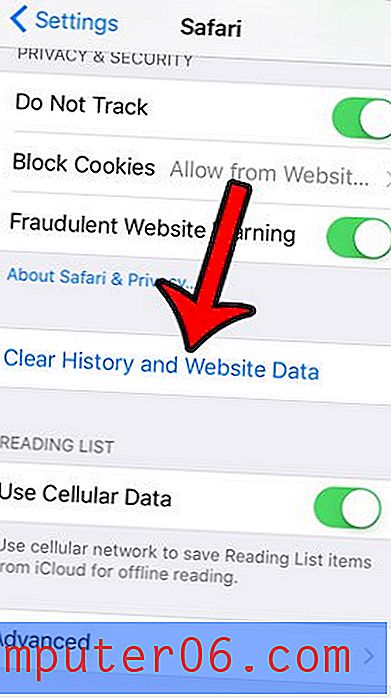
Korak 4: Dodirnite crveni gumb Očisti povijest i podatke da biste potvrdili da želite očistiti kolačiće s vašeg iPhonea. Imajte na umu da će ovo izbrisati i vašu povijest pregledavanja i sve ostale podatke web mjesta koje Safari sprema.
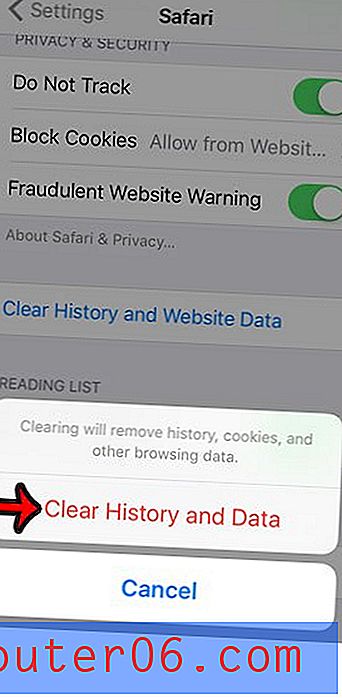
Izbrišite kolačiće sa Safarija na iPhoneu 5
Brisanje kolačića korisno je iz više razloga, ali čuvanje kolačića u pregledniku može biti korisno. Kolačići se obično koriste za prijavu na vaš račun na web lokacijama koje često posjećujete, što je često ono na što se mnogi oslanjaju. Ali mnogi problemi i tehnike rješavanja problema s kojima se susrećete pri popravljanju navigacije na web mjestu od vas će tražiti da očistite kolačiće, tako da je važno znati kako izbrisati kolačiće iz Safarija na iPhone 5.
Korak 1: Dodirnite ikonu postavki .
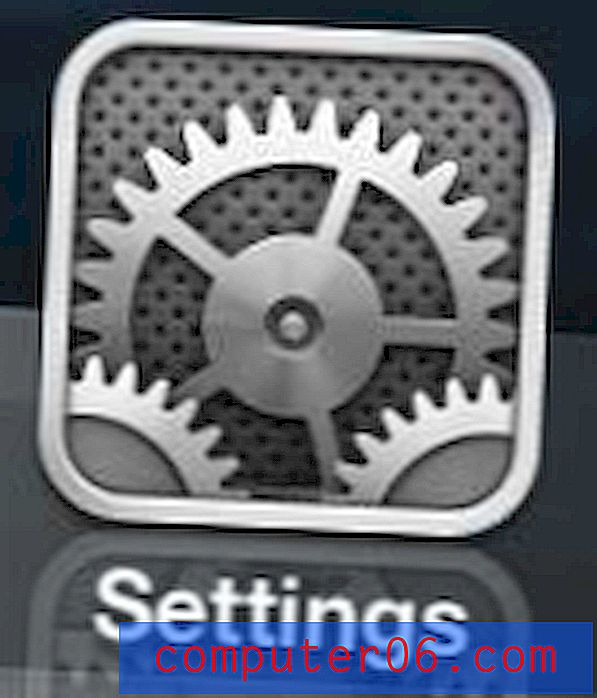
2. korak: Pomaknite se prema dolje i odaberite opciju Safari .
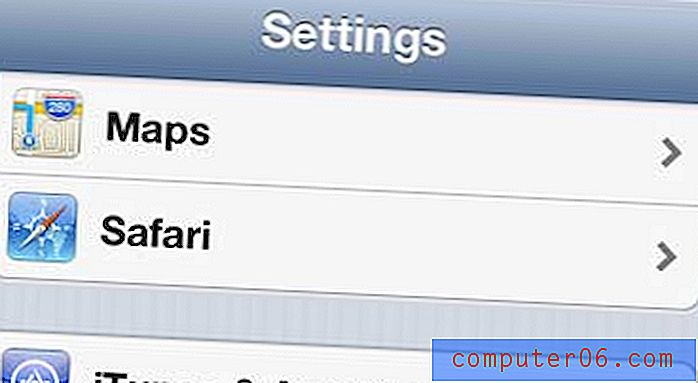
Korak 3: Dodirnite gumb Izbriši kolačiće i podaci .
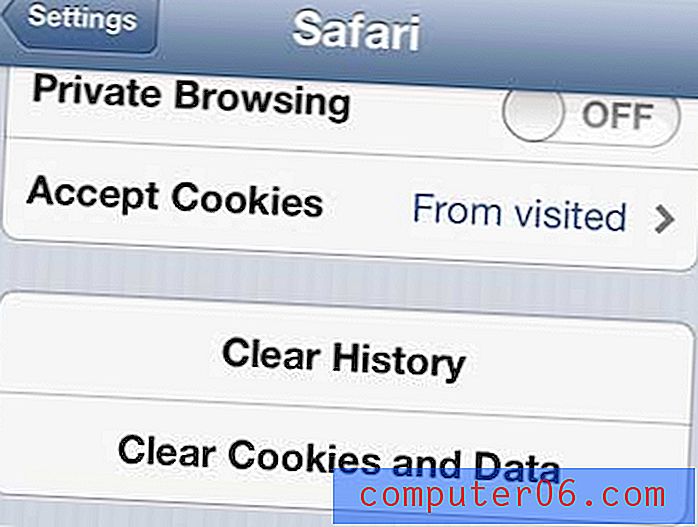
Korak 4: Na skočnom zaslonu dodirnite gumb Izbriši kolačiće i podaci da biste potvrdili da želite izbrisati ove stavke. Pročitajte upozorenje na ovom zaslonu kako biste osigurali da nećete izgubiti nijednu važnu informaciju.
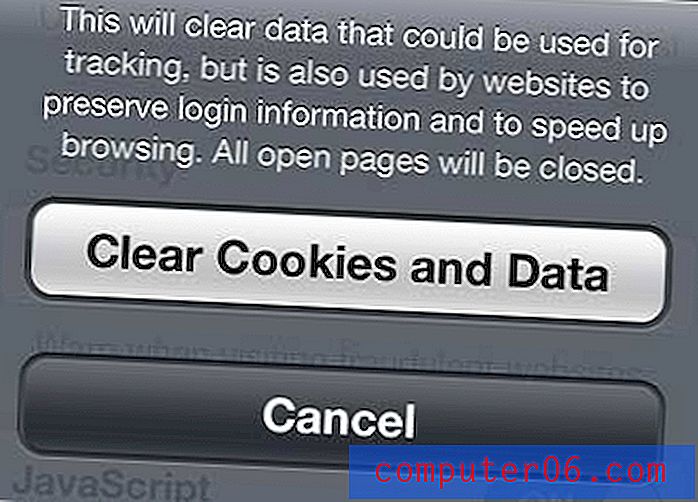
Možete slijediti vrlo sličan postupak brisanja povijesti pregledavanja s uređaja iPhone 5.
Također možete naučiti očistiti povijest iz preglednika Chrome na iPhone 5.
Ako tražite novi iPad, imate nekoliko mogućnosti koje treba razmotriti. Kliknite bilo koju od donjih veza kako biste pogledali informacije o cijenama i pregledima za tri popularna iPad modela.